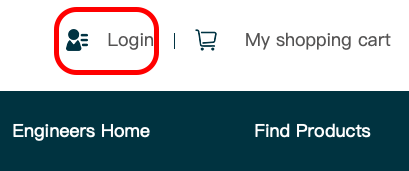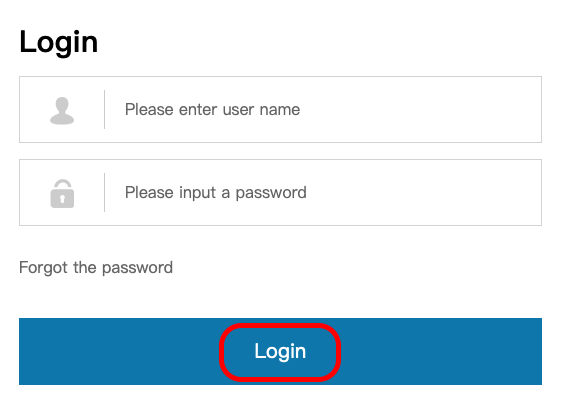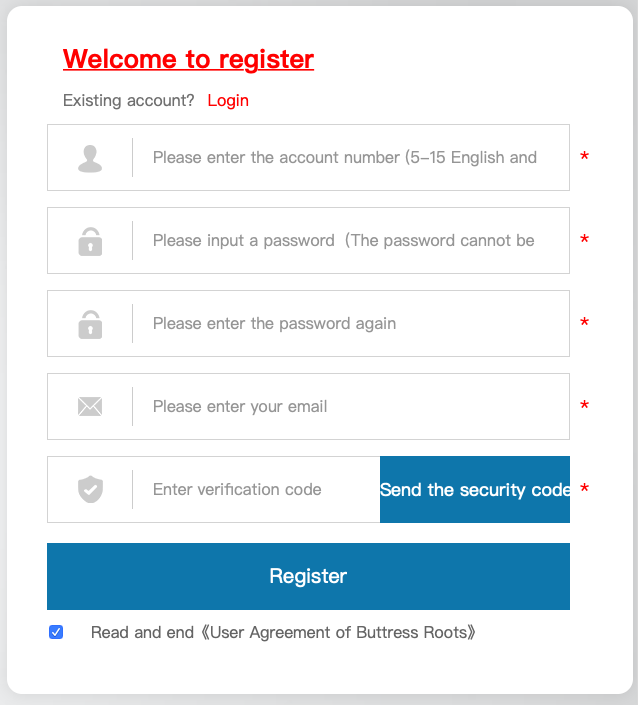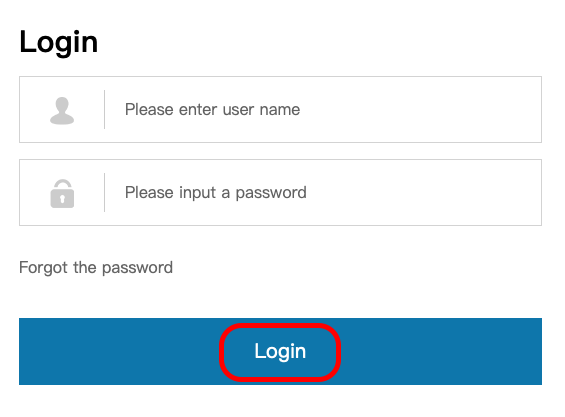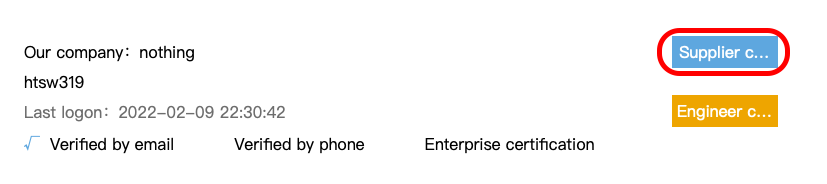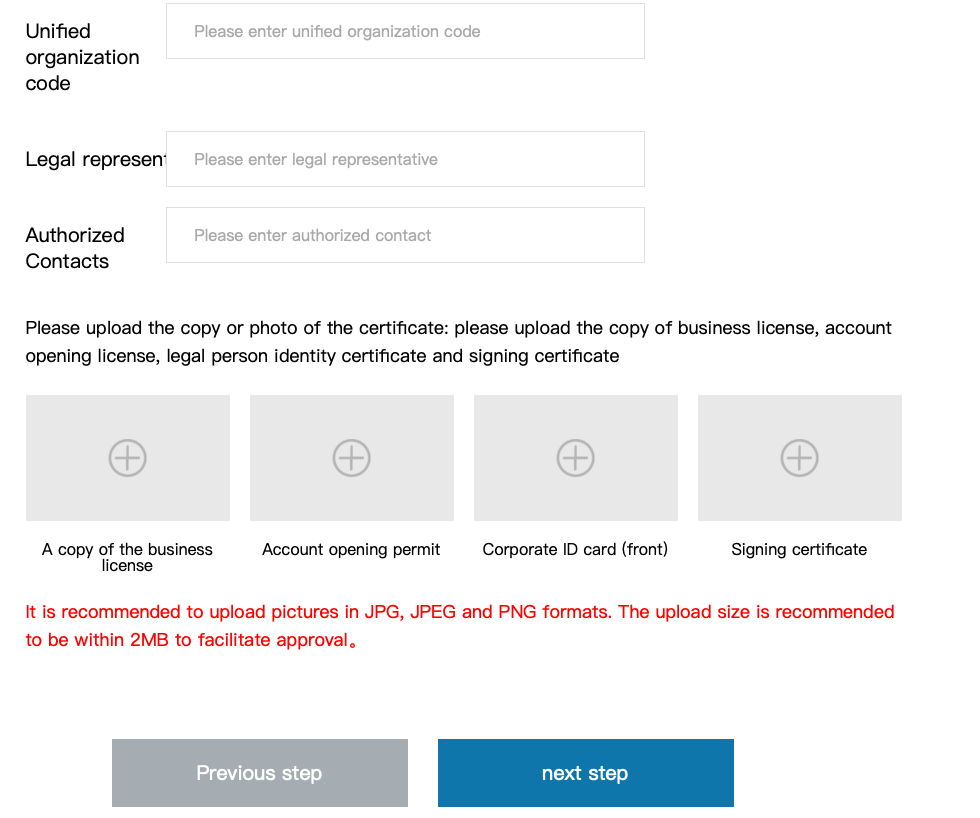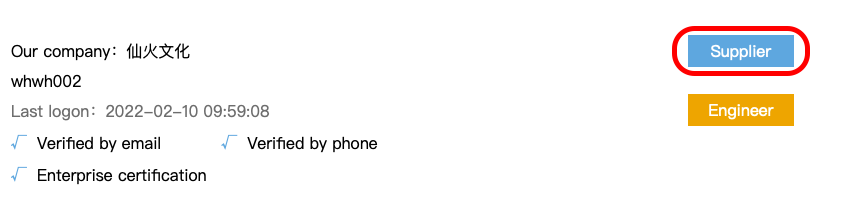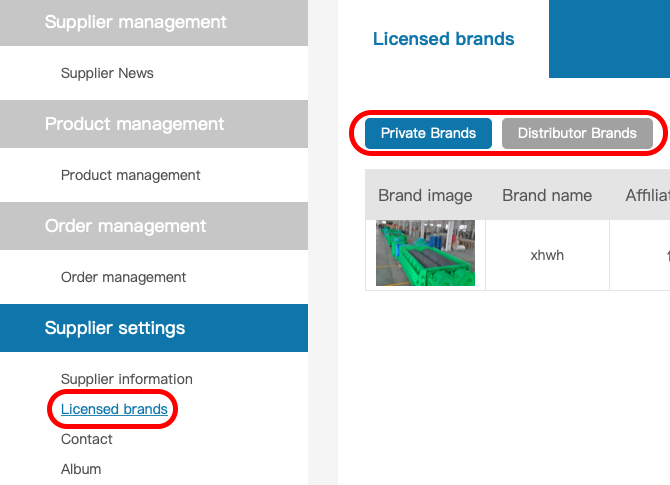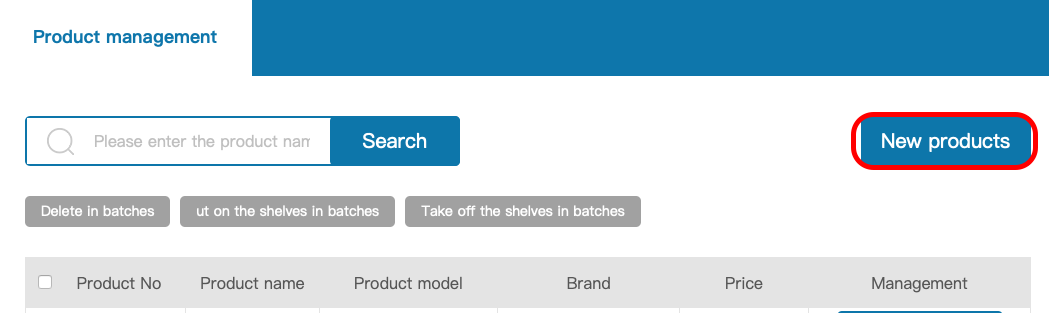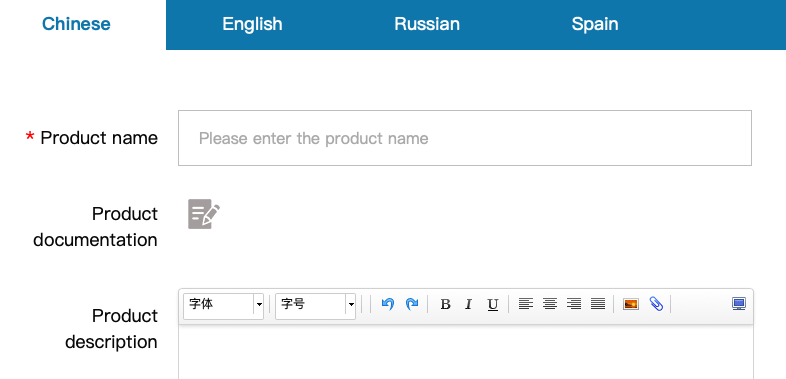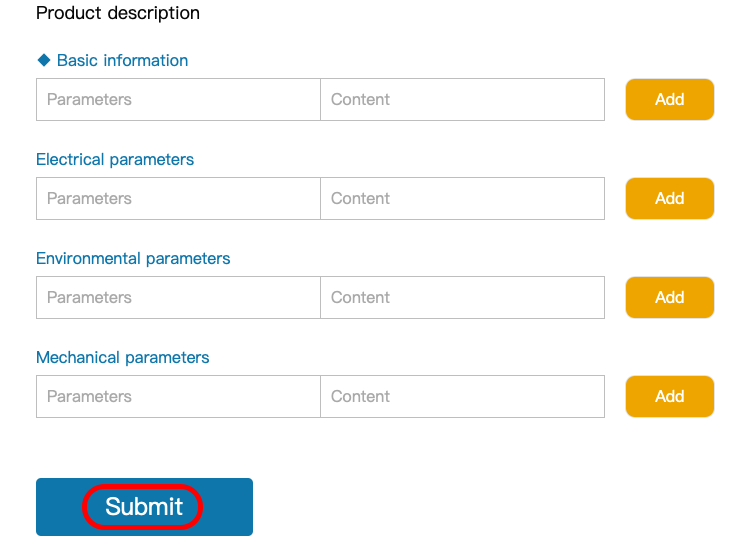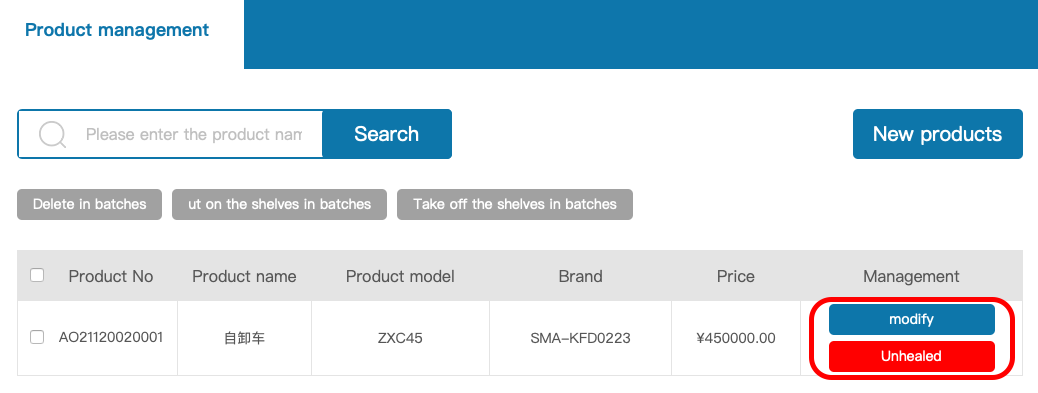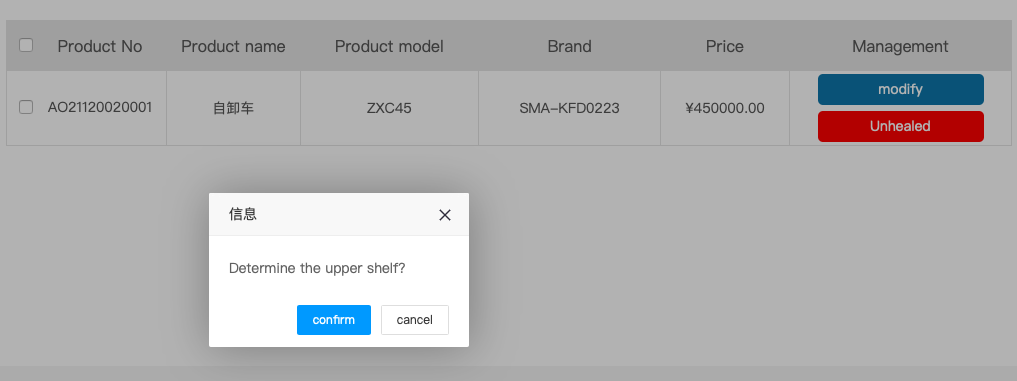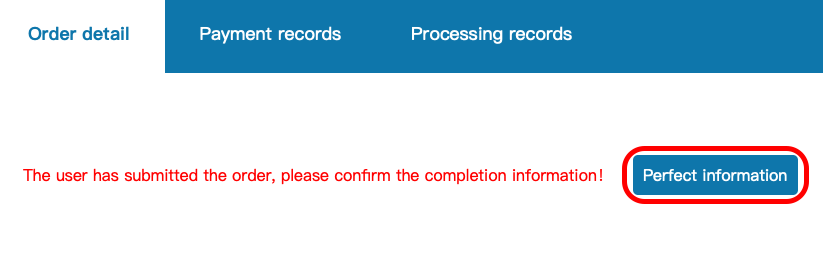1. Регистрация пользователя
1.1 Сначала вам необходимо зарегистрировать учетную запись, нажать «Войти», а затем нажать «Зарегистрироваться».
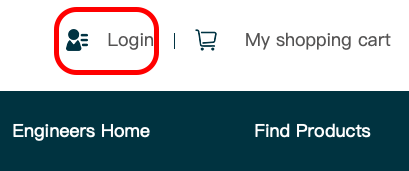
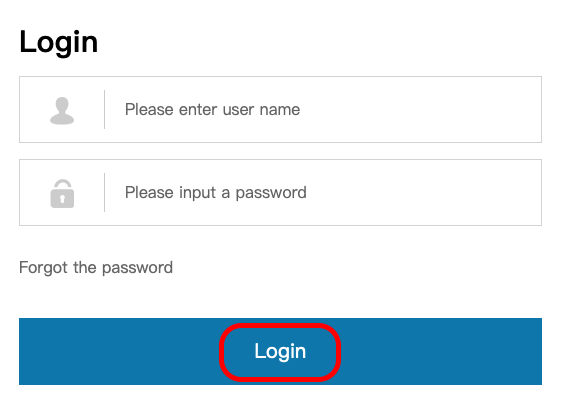
1.2 В интерфейсе регистрации следуйте инструкциям, чтобы установить номер учетной записи и пароль, введите адрес электронной почты и правильно заполните код подтверждения. После поставив галочку возле окна «Прочитать и заключить «Пользовательское соглашение Buttress Roots» регистрация будет успешной.
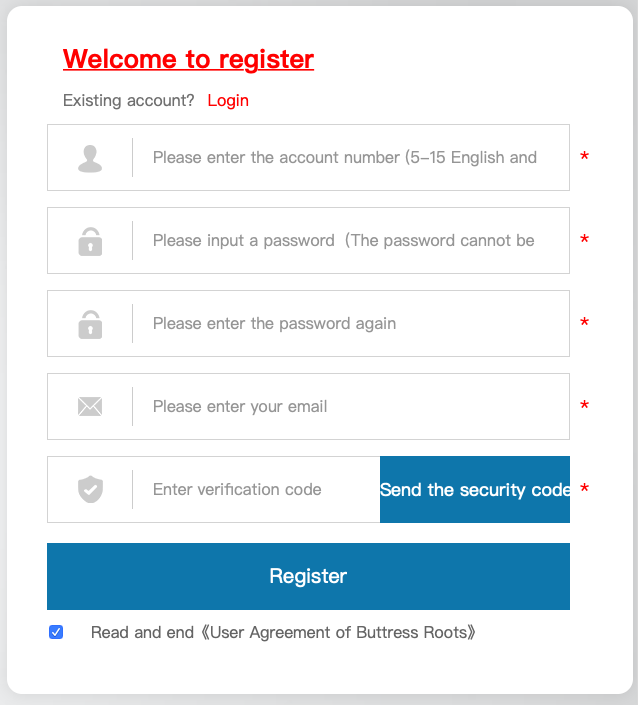
1.3 В интерфейсе «Войти» правильно введите имя пользователя и пароль, которые вы только что зарегистрировали, и вы сможете войти в систему.
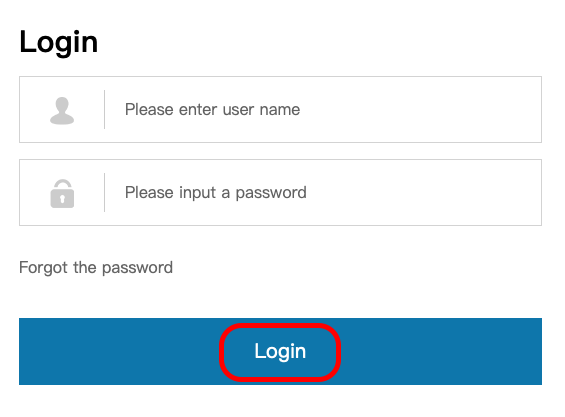
1.4 Если вы забыли свой пароль, нажмите «Забыли пароль» на странице входа в систему, в новом интерфейсе введите адрес электронной почты, который вы указали при регистрации, нажмите «Отправить» и сбросьте пароль в соответствии с системным запросом, полученным в почтовом ящике.

2. Сертификация поставщика
2.1 Предоставление информации о сертификации
Введите номер учетной записи и пароль в интерфейсе входа и после успешного входа в систему выберите «Сертификация поставщика» в личном кабинете, заполните подробную информацию о компании и загрузите соответствующие учетные данные, нажмите «Далее», подтвердите правильность информации и отправьте ее, и дождитесь проверки системы. Время проверки системы составляет 1-3 рабочих дня.
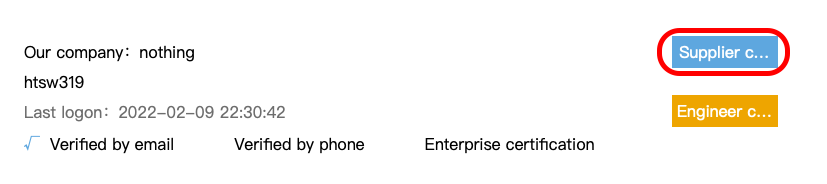
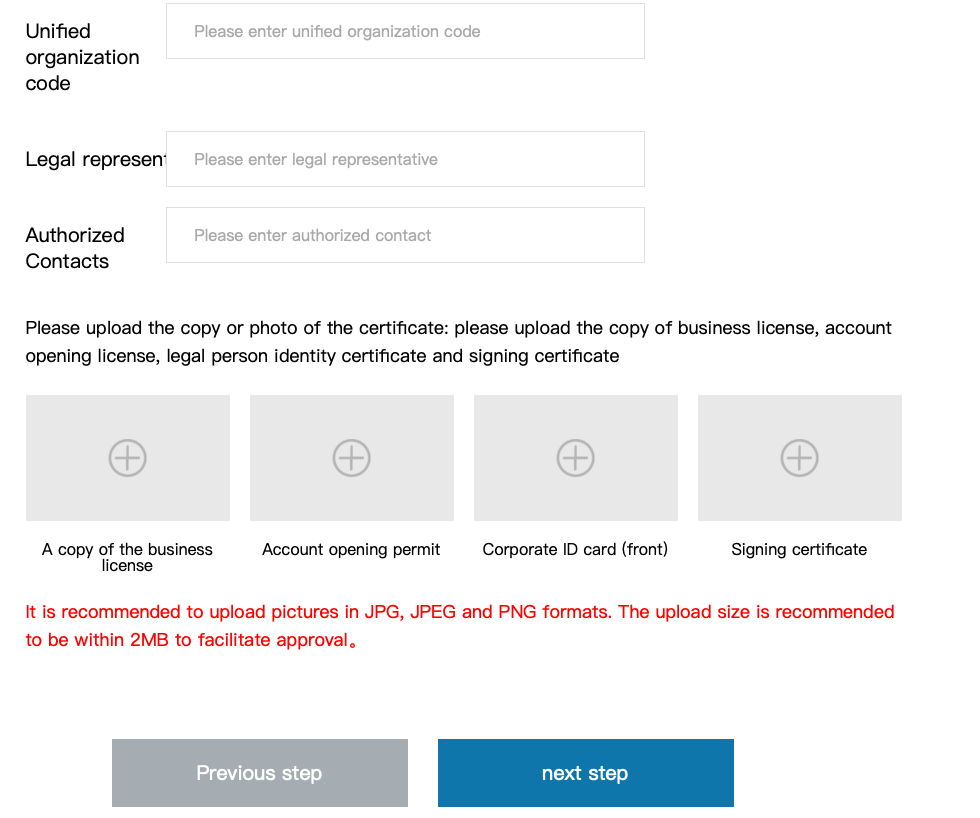
2.2 Успешная сертификация
После успешной сертификации поставщика раздел «Сертификация поставщика» в личном кабинете будет обновлен как «Поставщик». Нажмите «Поставщик», чтобы загрузить информацию о продукте, улучшить корпоративную информацию и провести обычные транзакции с покупателями.
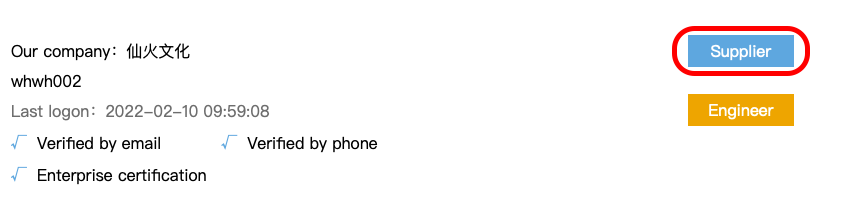
3. Управление торговой маркой
Поставщикам необходимо провести сертификацию торговой марки перед загрузкой продукции. В интерфейсе «Управление поставщиками» нажмите «Авторизованная торговая марка» и выберите «Собственная торговая марка» или «Агентская торговая марка» в соответствии с фактической ситуацией с продуктом, который вы хотите загрузить.
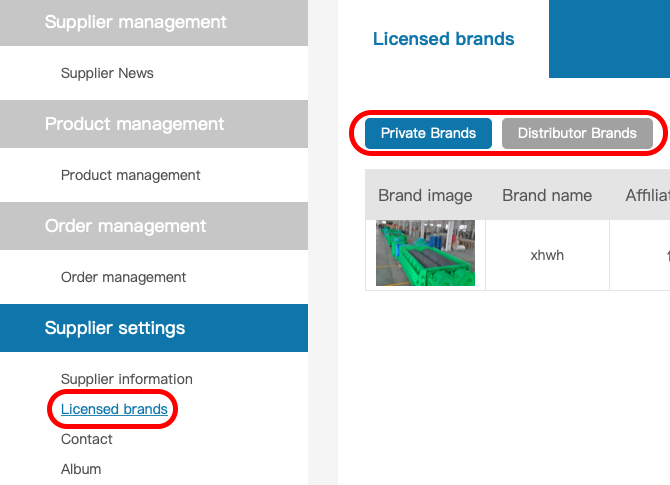
3.1 Собственная торговая марка
В интерфейсе «Собственная торговая марка» нажмите «Добавить торговую мраку», правдиво заполните информацию о торговой марке и отправьте ее после подтверждения правильности информации. Дождитесь проверки системы. Время проверки системы составляет 1-3 рабочих дня.
3.2 Агентская торговая марка
В интерфейсе «Агентская торговая марка» нажмите «Добавить агентскую торговую марку», правдиво заполните информацию о торговой марке и загрузите сертификат авторизации торговой марки. После подтверждения правильности информации отправьте его и дождитесь проверки системы. Время проверки системы составляет 1-3 рабочих дня.
4. Управление продуктами
Информация о продукте состоит из текста и изображений. Подробная информация может помочь поставщикам более удобно и эффективно заключать сделки с покупателями.
4.1 Вход в интерфейс управления продуктом
В интерфейсе управления продуктами нажмите «Добавить продукт», чтобы войти в интерфейс загрузки продукта.
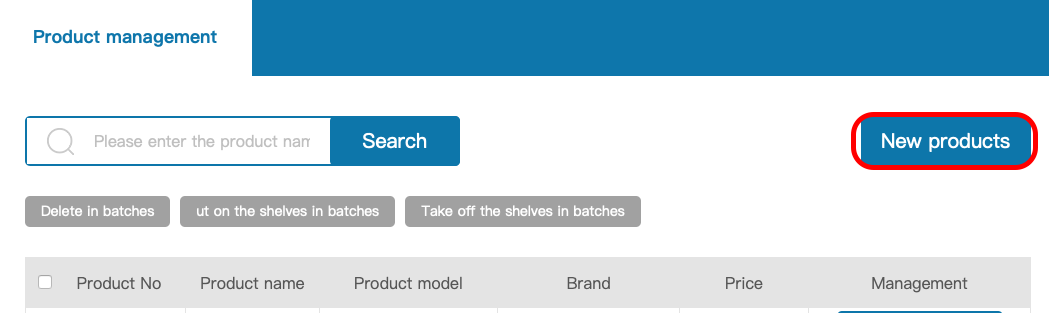
4.2 Редактирование информации о продукте
В интерфейсе «Добавить продукт» поставщики могут загружать основную информацию о продукте в соответствии с характеристиками продукта. В настоящее время платформа оснащена четырьмя языковыми версиями: китайской, английской, русской и испанской языками. Необходимо загрузить информацию о продукте на китайском и английском языках. Если в настоящее время нет информации о продукте на русском и испанском языках, вы можете сначала загрузить английскую версию, а затем заполнить другие языковые версии.

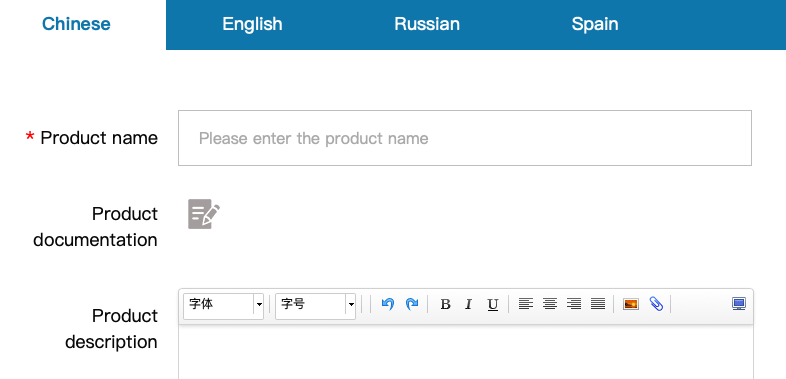
4.3 Предоставлять информацию о продукте
После редактирования информации о продукте нажмите кнопку «Отправить». Принимая во внимание гибкость редактирования и поступления продуктов продажу, управление и анализ информации о продуктах должны выполняться самим поставщиком, и поставщик должен обеспечить подлинность и законность информации.
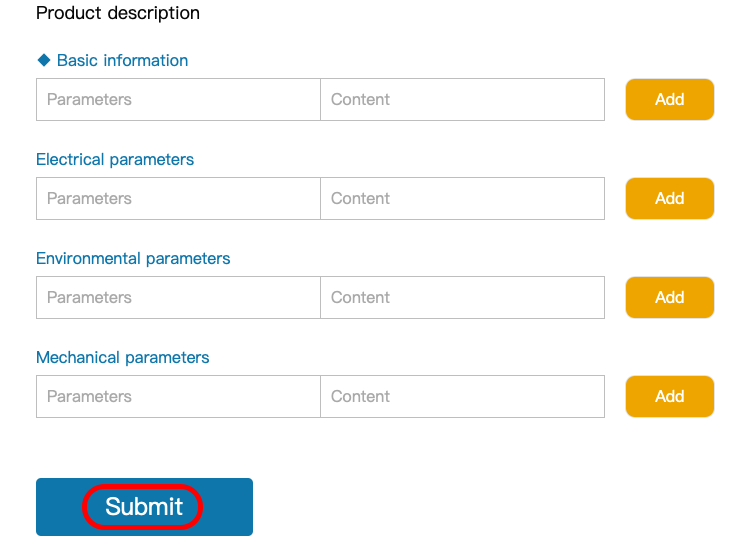
4.4 Товары в продажи/вне продажи
Вся представленная информация о продукте отображается в интерфейсе «Управление продуктами». Поставщики могут нажать «Нет в продаже», чтобы определить, следует ли загружать продукт во всплывающем окне. Если вам нужно повторно отредактировать или снять с продажи продукт, действия аналогичны. Поставщики могут управлять всей информацией о продукте в соответствии с фактической ситуацией.
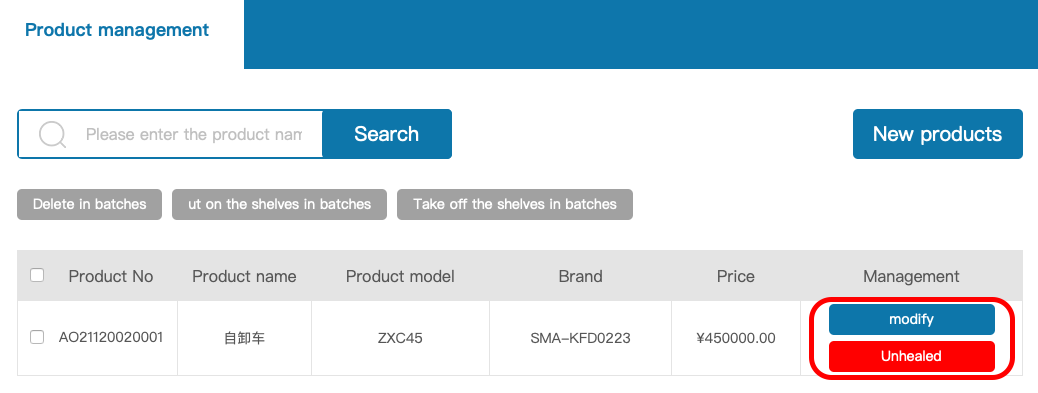
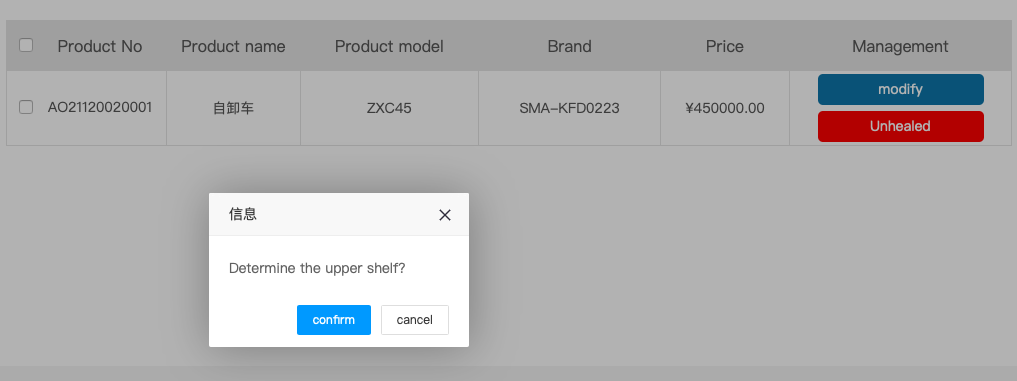
5. Управление заказами
Когда покупатель увидит товары, представленные поставщиком, он проконсультируется с поставщиком по электронной почте или телефону на ранней стадии, а платформа предоставит более удобное окно связи на более поздней стадии. Если информация передана правильно, покупатель поместит заказ. После того, как поставщик подтвердит соответствующую информацию о заказе, покупатель и продавец могут продолжить торговлю.
5.1 Информация о совершенном заказе
После того, как покупатель отправит информацию о заказе, почтовому ящику поставщика будет напомнено о заказе. Поставщик увидит заказ «Ожидающий совершения» в интерфейсе «Управление заказами», нажмите «Посмотреть детали», и информация о заказе и цена товара могут быть совершены в новом интерфейсе.

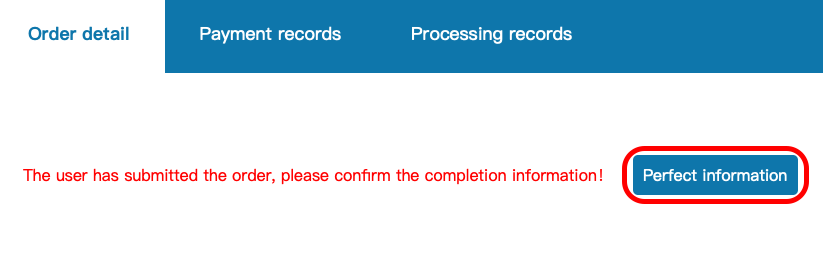
5.2 Управление договорами
Платформа автоматически сгенерирует договор на основе информации о транзакциях, как покупателей, так и продавцов. Поставщики могут загружать, просматривать и улучшать информацию о договоре в интерфейсе «Управление заказами». После подтверждения ее правильности они могут подписать и запечатать ее и загрузить.
5.3 Управление счетами-фактурами
5.3.1 Внутренние транзакции
Для внутренних транзакций, если покупателю нужен счет-фактура, поставщику необходимо выставить соответствующий счет-фактуру на основе информации о счете-фактуре. Для получения подробной информации о счете-фактуре, пожалуйста, обратитесь к столбцу «Счет-фактура и договор» в интерфейсе «Управление заказами».
5.3.2 Экспортная торговля
Для экспортной торговли система автоматически сгенерирует английскую версию счета-фактуры. Для получения информации о счете-фактуре, пожалуйста, обратитесь к столбцу «Счет-фактура и договор» в интерфейсе «Управление заказами». Поставщикам необходимо подтвердить точность информации о счете-фактуре.
5.4 Отслеживание статуса заказа
Статус выполнения заказа будет обновляться в режиме реального времени. Поставщики могут нажать «Посмотреть подробную информацию» в интерфейсе «Управление заказами», чтобы следить за последним статусом выполнения заказа.
 Поддержка пользователей
Поддержка пользователей 815885488@qq.com
815885488@qq.com contact@brt-link.com
contact@brt-link.com


 Вводное знание для поставщика
Вводное знание для поставщика